Виндовс је био веома реван приликом представљања система Виндовс Хелло. Не кривим их за ово јер је нови концепт био револуционаран, али мање људи га је разумело. Међутим, иритантно је било то што се сет ажурирао тако да је сваки пут када је корисник покренуо систем затражио да постави ПИН. То се посебно односило на системе које контролише компанија, јер су знали да ће корисници компаније бити заинтересовани за ПИН систем.
За оне који су га волели, то је морао бити једнократни проблем, али они који су одлучили да не поставе ПИН нису могли да пронађу опцију да прескоче екран за подешавање ПИН-а. Кликните на Нект и прескоче подешавање касније, што је сметало. Чак што више, морали су да раде потпуно исту ствар сваки пут када би покренули систем.
Да бисмо уклонили овај упит, морали бисмо јасно упутити систем да нисмо заинтересовани за постављање ПИН-а. Ево метода за то:
Решење 1] Унесите промене у поставке програма Виндовс Дефендер
Иако је Виндовс Дефендер требало да се користи упоредо са антивирусним програмима и другим софтвером за заштиту система, увек управља страницом упита са ПИН-ом.
Могли бисмо да извршимо промене приликом покушаја покретања система на следећи начин:
1] Пријавите се у систем заобилазећи Виндовс Хелло екран упита као и обично.
2] Када сте на екрану радне површине, кликните стрелицу усмјерену нагоре у менију у десном доњем углу екрана.
3] Кликните на икону Виндовс Дефендер (икона у облику штита) да бисте отворили поставке Виндовс Дефендера.
4] Кликните и отворите поставке заштите налога.
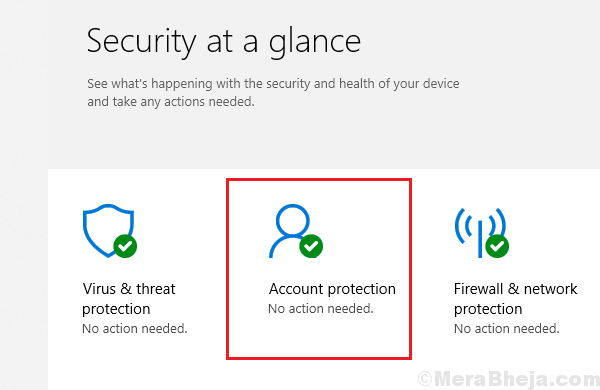
5] Изаберите Подеси и одбаци.
Решење 2] Измените смернице групе
Будући да се проблем обично односи на системе којима управља компанија, измена промена у групне смернице може бити од велике помоћи.
1] Притисните Вин + Р. да бисте отворили прозор Рун и откуцајте команду гпедит.мсц.
2] У уређивачу смерница групе дођите до следеће локације:
Конфигурација рачунара >> Административни предлошци >> Систем
3] Отворите фолдер за пријаву.
4] Пронађите и двапут кликните на политику Укључите погодност Пријављивање помоћу ПИН-а.
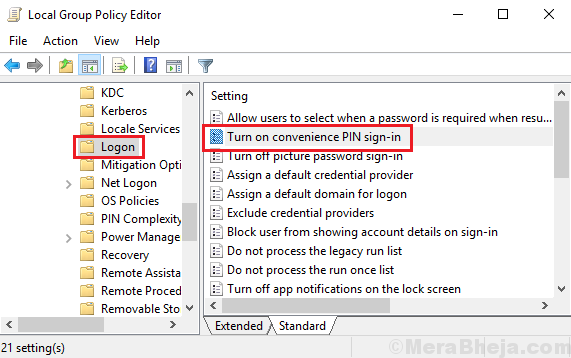
5] Померите радио дугме на Дисаблед (Онемогућено), а затим кликните на Аппли (Примени), а затим на ОК (У реду).
Занимљиво је да већина корисника ову грешку тренутно не налази, а тачан разлог је тај што су компаније већ промениле ову политику на управљаним системима. За оне који немају овај водич био би користан.


